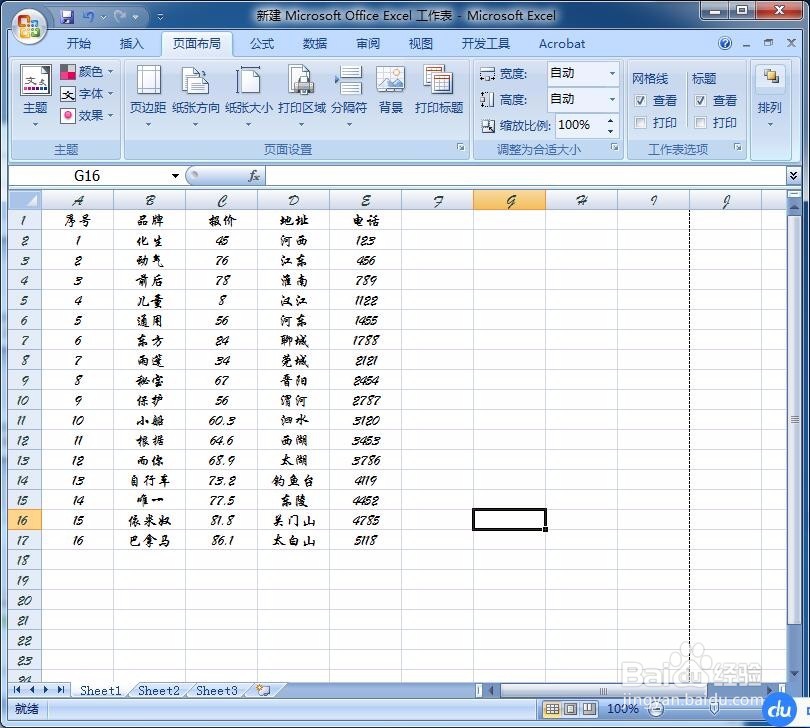1、打开你要使用的Excel文档

2、方法一:选择Excel设置好的主题版式
3、方法一:在主菜单中,找到“页面布局”,点开,在出现的二级菜单中,找到“主题”快捷图标,点其下方的“▽”
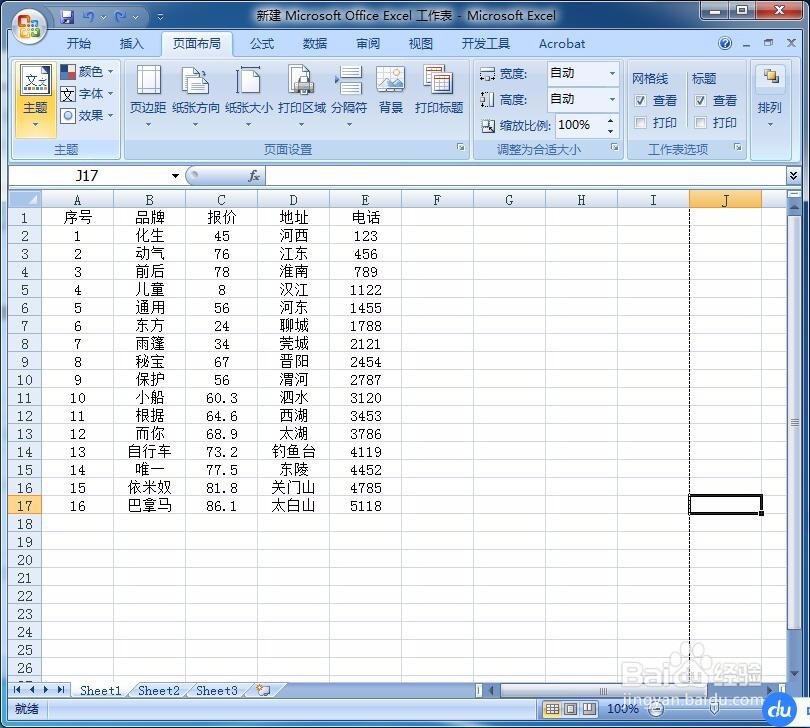
4、方法一:在出现的主题版式中进行选择,如“行云流水”、“质朴”等
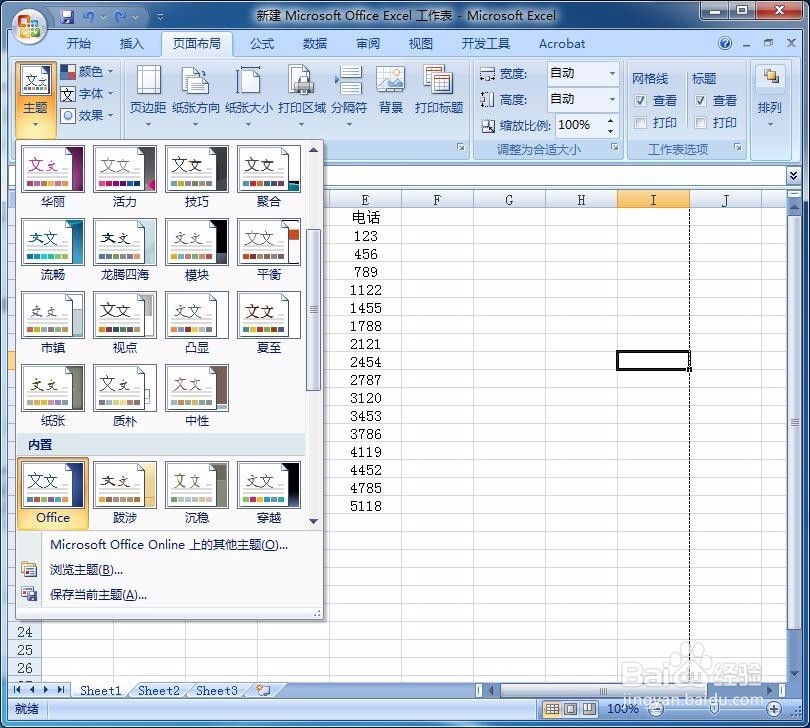
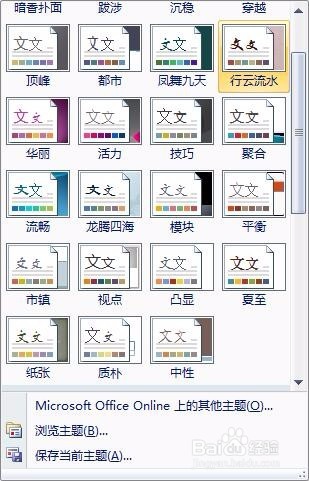
5、方法一:将鼠标放置在主题样板位置,可以通过查看文档内容变化,浏览主题效果
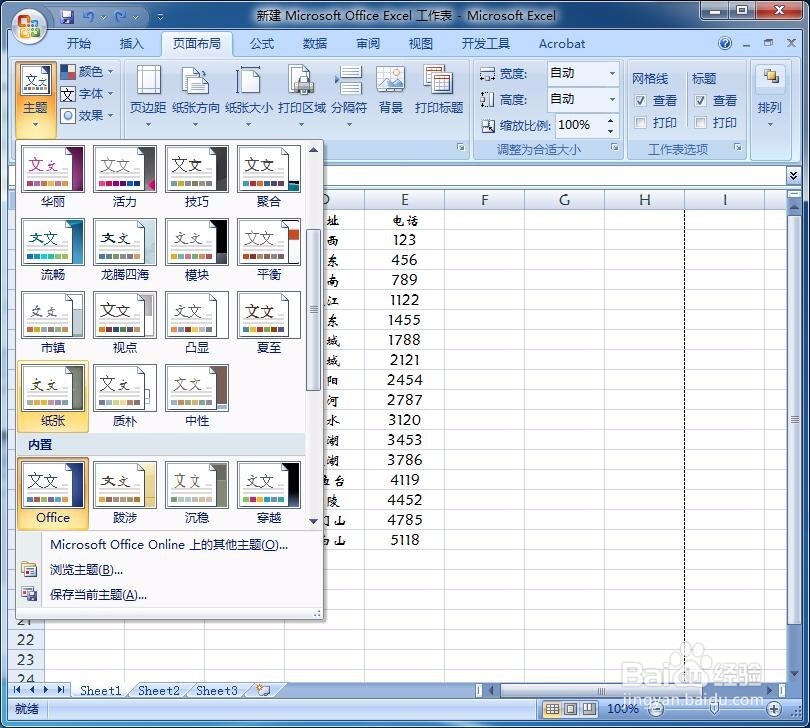
6、方法一:鼠标左键单击,点选选中的主题样板,这里选择“质朴”
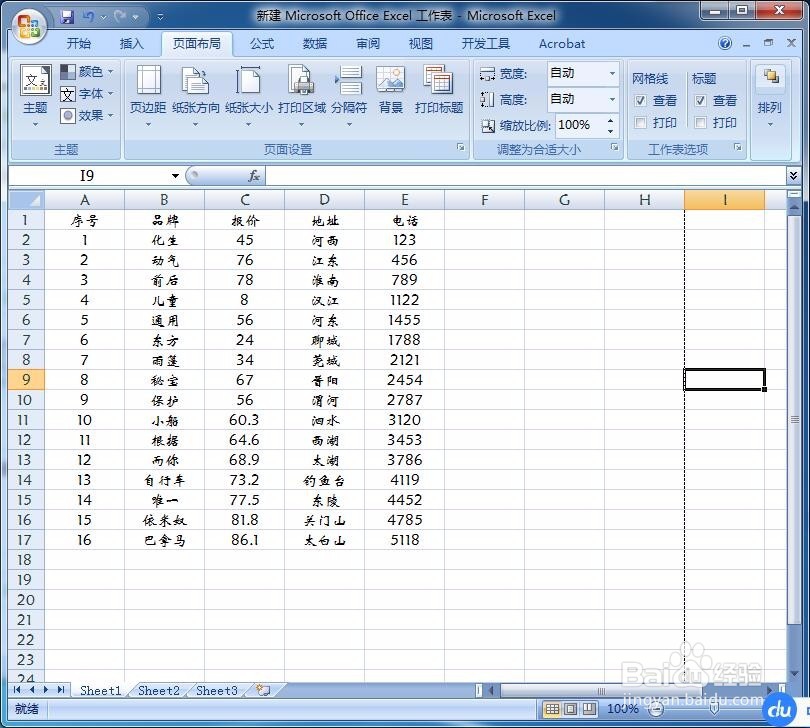
7、方法二:自己设置文字、颜色及效果,添加主题。
8、方法二:在“页面布局”下的二级菜单中找到“颜色”,点选其右侧的“▽”

9、方法二:点选最下方的“新建主题颜色”

10、方法二:设置名称并选择颜色
11、方法二:在“页面布局”下的二级菜单中找到“字体”,点选其右侧的“▽”
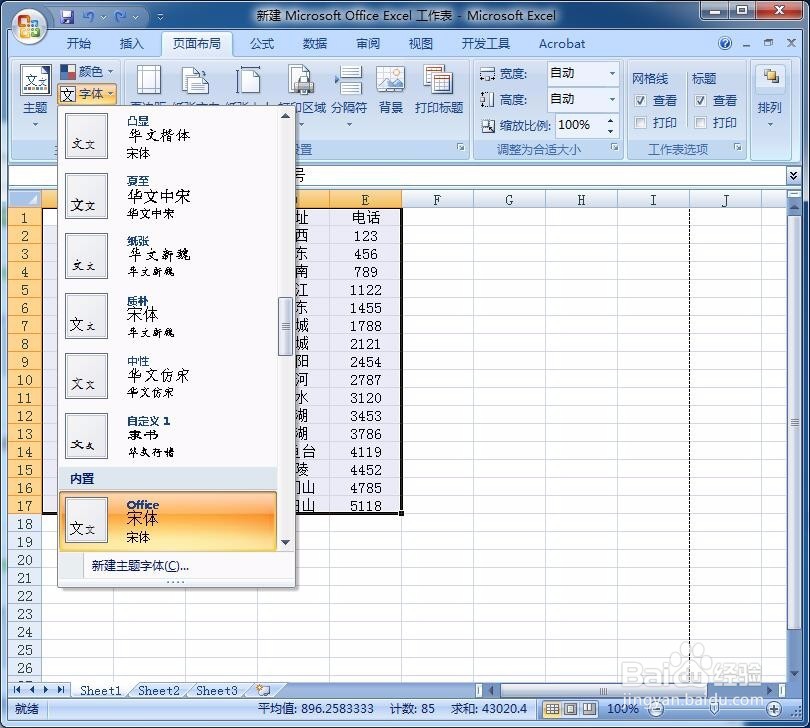
12、方法二:点选最下方的“新建主题字体”
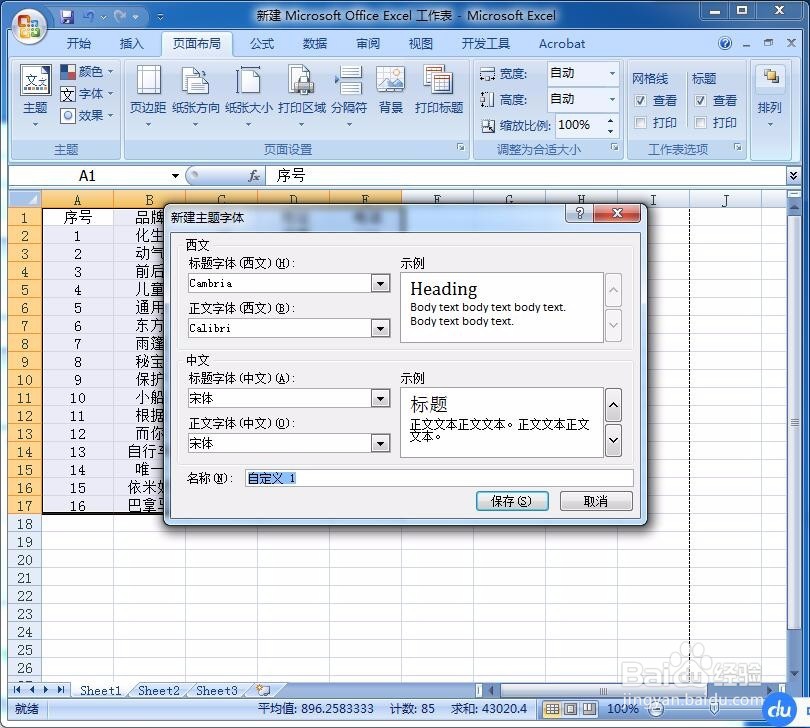
13、方法二:设置名称并选择“西文”标题、正文字体和“中文”标题、正文字体
14、方法二:同样的方法做效果设置
15、方法二:最终效果图。拜求点赞,加关注!